Како инсталирати ИИС и конфигурисати веб сервер у КСП-у
Интернет Информатион (Internet Information) Сервицес(Services) или популарније познат као ИИС(IIS) је лагани процес веб сервера укључен у КСП инсталациони диск. ИИС(IIS) на КСП је идеалан избор за тестирање изворних Мицрософт(Microsoft) веб апликација као што су АСП(ASP) и .Нет(.Net) . Можда ће вас занимати и мој претходни пост о томе како да подесите ФТП сервер користећи ИИС( setup an FTP server using IIS) .
Подразумевано, ИИС(IIS) није инсталиран на КСП-у, тако да ћете морати да набавите свој КСП инсталатер да бисте га инсталирали. Убаците га у ЦД драјв и сачекајте да се појави прозор КСП инсталатера. Кликните (Click) на Инсталирај опционе Виндовс компоненте(Install optional Windows components) :
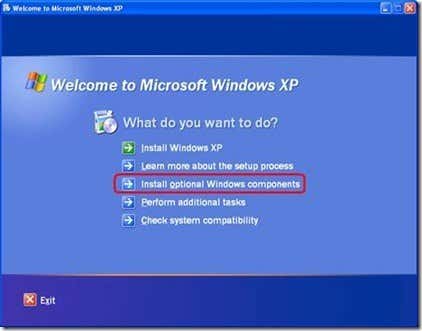
Када се појави чаробњак за Виндовс компоненте( Windows Components Wizard) , означите поље поред Интернет Информатион Сервицес (ИИС)(Internet Information Services (IIS)) и кликните на Даље:

Сачекајте(Wait) док се датотеке не копирају, а затим кликните на Заврши(Finish) да бисте инсталирали ИИС(IIS) компоненту. Након инсталирања, требало би да буде под Control Panel > Administrative Tools . Кликните на „Интернет Информатион Сервицес“ да бисте отворили прозор ИИС(IIS) менаџера.

У прозору ИИС(IIS) - а требало би да видите име вашег рачунара и испод њега веб локације које се налазе на том рачунару. Подразумевано ће то бити само једна подразумевана веб локација(Default Web Site) .

Да бисте додали веб датотеке у ту веб фасциклу, отворите фасциклу C:\Inetpub\wwwroot (под претпоставком да је диск Ц где сте инсталирали Виндовс(Windows) ). Ставите своје ХТМЛ(HTML) датотеке овде заједно са потребним сликама и датотекама. Да бисте поставили подразумевану страницу, сачувајте датотеку индек.хтм( index.htm) у директоријуму вввроот:

Ако сте то урадили исправно, требало би да будете у могућности да претражујете http://localhost/ са страницом индек.хтм као подразумеваном страницом:

Ако користите много АСП(ASP) и .Нет(.Net) веб апликација, ИИС(IIS) је добра платформа за тестирање на Виндовс КСП(Windows XP) -у . Пошто КСП има ограничен број дозвољених веза, не очекујте да ће моћи да обрађује више од 10 ХТТП(HTTP) клијентских веза (можда чак и мање ако користите КСП за друге дељене везе као што су дељење директоријума и хостовање базе података).
Користан је само за брзо и прљаво алфа тестирање, па ако желите да урадите робусно тестирање, уместо тога користите прави Виндовс Сервер(Windows Server) (не КСП) са ИИС(IIS) -ом . Уживати!
Related posts
Објашњени најчешћи видео формати и кодеци
Исправите грешку „Потребна вам је дозвола да извршите ову радњу“.
Придружите Виндовс КСП рачунар у Виндовс 7/8/10 кућну групу
Приложите ВХД датотеку у оперативном систему Виндовс КСП
Шта је цепање екрана и како га спречити?
Поправите да Спотифи Веб Плаиер не ради (водич корак по корак)
Савети и трикови за прегледач Мицрософт Едге за Виндовс 11/10
Како сазнати време застоја у оперативном систему Виндовс, време рада и време последњег гашења
Како променити подразумевани веб претраживач у оперативном систему Виндовс 11/10
Конфигуришите како апликација Интернет Екплорер ради у оперативном систему Виндовс 8.1
Како додати или променити Тиме Сервер у Виндовс 11/10
Конфигуришите подешавања нове картице Фирефок-а на рачунару са оперативним системом Виндовс 10
Управљач уређаја празан или празан у Виндовс-у?
Како покренути и конфигурисати наратор преко поставки рачунара у оперативном систему Виндовс 8.1
Поправити Фаллоут 76 искључен са сервера
Како инсталирати Оффице веб апликације као ПВА на Виндовс 11/10
Конфигуришите како Мицрософт Едге третира колачиће у оперативном систему Виндовс 11/10
Даљински приступ Виндовс КСП или Виндовс Сервер 2003 рачунару
Конфигуришите како функционише Виндовс Упдате у Виндовс 7 и Виндовс 8.1
Представљамо Виндовс 8: Како да конфигуришете обавештења апликација
